Τι είναι οι πίνακες ελέγχου και οι αναφορές στο Excel;

Στο Excel, είναι κρίσιμο να κατανοήσουμε τη διαφορά μεταξύ αναφορών και πινάκων εργαλείων για την αποτελεσματική ανάλυση και οπτικοποίηση δεδομένων.
Μπορεί να σας ζητηθεί να συγκρίνετε δύο λίστες και να διαλέξετε τις τιμές που βρίσκονται στη μία λίστα αλλά όχι στην άλλη, ή μπορεί να χρειαστεί να συγκρίνετε δύο λίστες και να διαλέξετε μόνο τις τιμές που υπάρχουν και στις δύο λίστες. Η μορφοποίηση υπό όρους είναι ένας ιδανικός τρόπος για να ολοκληρώσετε οποιαδήποτε εργασία.
Το σχήμα απεικονίζει μια άσκηση μορφοποίησης υπό όρους που συγκρίνει πελάτες από το 2013 και το 2014, επισημαίνοντας εκείνους τους πελάτες το 2014 που είναι νέοι πελάτες (δεν ήταν πελάτες το 2013).
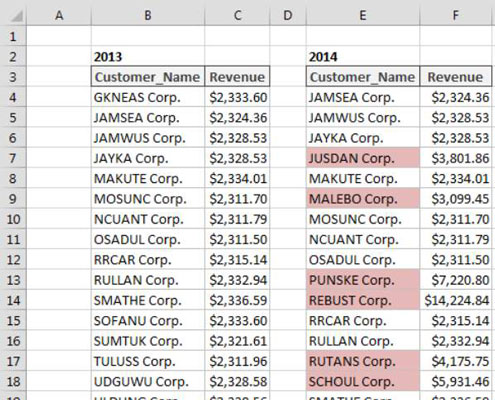
Για να δημιουργήσετε αυτόν τον βασικό κανόνα μορφοποίησης, ακολουθήστε τα εξής βήματα:
Επιλέξτε τα κελιά δεδομένων στην περιοχή προορισμού σας (κελιά E4:E28 σε αυτό το παράδειγμα), κάντε κλικ στην αρχική καρτέλα της κορδέλας του Excel και, στη συνέχεια, επιλέξτε Μορφοποίηση υπό όρους→ Νέος κανόνας.
Αυτό ανοίγει το παράθυρο διαλόγου Νέος κανόνας μορφοποίησης.
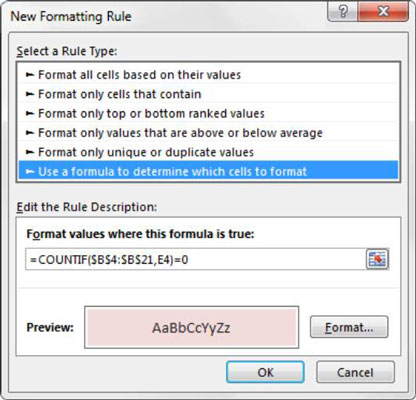
Στο πλαίσιο λίστας στο επάνω μέρος του παραθύρου διαλόγου, κάντε κλικ στην επιλογή Χρήση τύπου για να προσδιορίσετε ποια κελιά θα μορφοποιηθούν.
Αυτή η επιλογή αξιολογεί τις τιμές με βάση έναν τύπο που καθορίζετε. Εάν μια συγκεκριμένη τιμή αξιολογηθεί σε TRUE, η μορφοποίηση υπό όρους εφαρμόζεται σε αυτό το κελί.
Στο πλαίσιο εισαγωγής τύπου, εισαγάγετε τον τύπο που εμφανίζεται με αυτό το βήμα.
Λάβετε υπόψη ότι χρησιμοποιείτε τη συνάρτηση COUNTIF για να αξιολογήσετε εάν η τιμή στο κελί προορισμού (E4) βρίσκεται στο εύρος σύγκρισης ($B$4:$B$21). Εάν η τιμή δεν βρεθεί, η συνάρτηση COUNTIF θα επιστρέψει ένα 0, ενεργοποιώντας έτσι τη μορφοποίηση υπό όρους. Όπως και με τους τυπικούς τύπους, πρέπει να διασφαλίσετε ότι χρησιμοποιείτε απόλυτες αναφορές, έτσι ώστε κάθε τιμή στο εύρος σας να συγκρίνεται με το κατάλληλο κελί σύγκρισης.
=COUNTIF($B$4:$B$21,E4)=0
Σημειώστε ότι στον τύπο, εξαιρείτε τα απόλυτα σύμβολα δολαρίου αναφοράς ($) για το κελί-στόχο (E4). Εάν κάνετε κλικ στο κελί E4 αντί να πληκτρολογήσετε την αναφορά κελιού, το Excel κάνει αυτόματα την αναφορά του κελιού απόλυτη. Είναι σημαντικό να μην συμπεριλάβετε τα απόλυτα σύμβολα δολαρίου αναφοράς στο κελί-στόχο σας, επειδή χρειάζεστε το Excel για να εφαρμόσει αυτόν τον κανόνα μορφοποίησης με βάση την τιμή κάθε κελιού.
Κάντε κλικ στο κουμπί Μορφοποίηση.
Αυτό ανοίγει το πλαίσιο διαλόγου Μορφοποίηση κελιών, όπου έχετε ένα πλήρες σύνολο επιλογών για τη μορφοποίηση της γραμματοσειράς, του περιγράμματος και του γεμίσματος για το κελί-στόχο σας. Αφού ολοκληρώσετε την επιλογή των επιλογών μορφοποίησης, κάντε κλικ στο κουμπί OK για να επιβεβαιώσετε τις αλλαγές σας και να επιστρέψετε στο παράθυρο διαλόγου Νέος κανόνας μορφοποίησης.
Στο παράθυρο διαλόγου Νέος κανόνας μορφοποίησης, κάντε κλικ στο κουμπί OK για να επιβεβαιώσετε τον κανόνα μορφοποίησης.
Εάν πρέπει να επεξεργαστείτε τον κανόνα μορφοποίησης υπό όρους, απλώς τοποθετήστε τον κέρσορα σε οποιοδήποτε από τα κελιά δεδομένων εντός του διαμορφωμένου εύρους σας και, στη συνέχεια, μεταβείτε στην καρτέλα Αρχική σελίδα και επιλέξτε Μορφοποίηση υπό όρους→ Διαχείριση κανόνων. Αυτό ανοίγει το παράθυρο διαλόγου Διαχείριση κανόνων μορφοποίησης υπό όρους. Κάντε κλικ στον κανόνα που θέλετε να επεξεργαστείτε και, στη συνέχεια, κάντε κλικ στο κουμπί Επεξεργασία κανόνα.
Το σχήμα απεικονίζει μια άσκηση μορφοποίησης υπό όρους που συγκρίνει πελάτες από το 2013 και το 2014, επισημαίνοντας τους πελάτες του 2014 που βρίσκονται και στις δύο λίστες.
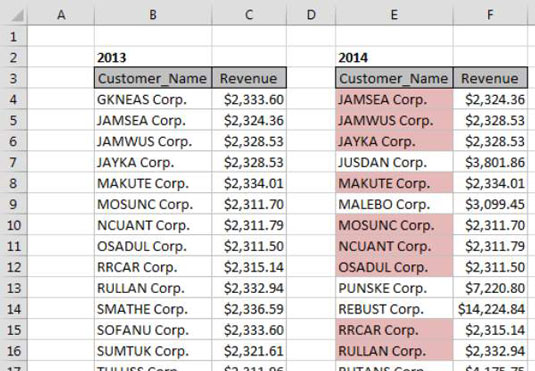
Για να δημιουργήσετε αυτόν τον βασικό κανόνα μορφοποίησης, ακολουθήστε τα εξής βήματα:
Επιλέξτε τα κελιά δεδομένων στο εύρος προορισμού σας (κελιά E4:E28 σε αυτό το παράδειγμα), κάντε κλικ στην αρχική καρτέλα της κορδέλας του Excel και επιλέξτε Μορφοποίηση υπό όρους→ Νέος κανόνας.
Αυτό ανοίγει το παράθυρο διαλόγου Νέος κανόνας μορφοποίησης.
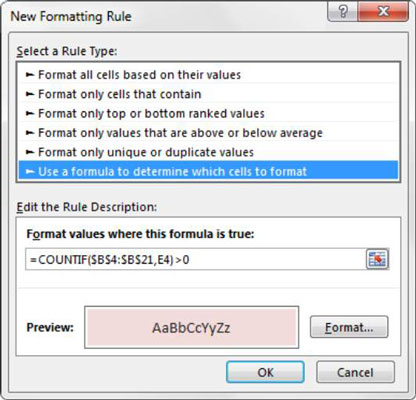
Στο πλαίσιο λίστας στο επάνω μέρος του παραθύρου διαλόγου, κάντε κλικ στην επιλογή Χρήση τύπου για να προσδιορίσετε ποια κελιά θα μορφοποιηθούν.
Αυτή η επιλογή αξιολογεί τις τιμές με βάση έναν τύπο που καθορίζετε. Εάν μια συγκεκριμένη τιμή αξιολογηθεί σε TRUE, η μορφοποίηση υπό όρους εφαρμόζεται σε αυτό το κελί.
Στο πλαίσιο εισαγωγής τύπου, εισαγάγετε τον τύπο που εμφανίζεται με αυτό το βήμα.
Λάβετε υπόψη ότι χρησιμοποιείτε τη συνάρτηση COUNTIF για να αξιολογήσετε εάν η τιμή στο κελί προορισμού (E4) βρίσκεται στο εύρος σύγκρισης ($B$4:$B$21). Εάν βρεθεί η τιμή, η συνάρτηση COUNTIF επιστρέφει αριθμό μεγαλύτερο από 0, ενεργοποιώντας έτσι τη μορφοποίηση υπό όρους. Όπως και με τους τυπικούς τύπους, πρέπει να διασφαλίσετε ότι χρησιμοποιείτε απόλυτες αναφορές, έτσι ώστε κάθε τιμή στο εύρος σας να συγκρίνεται με το κατάλληλο κελί σύγκρισης.
=COUNTIF($B$4:$B$21,E4)>0
Σημειώστε ότι στον τύπο, εξαιρείτε τα απόλυτα σύμβολα δολαρίου αναφοράς ($) για το κελί-στόχο (E4). Εάν κάνετε κλικ στο κελί E4 αντί να πληκτρολογήσετε την αναφορά κελιού, το Excel κάνει αυτόματα την αναφορά του κελιού απόλυτη. Είναι σημαντικό να μην συμπεριλάβετε τα απόλυτα σύμβολα δολαρίου αναφοράς στο κελί-στόχο σας, επειδή χρειάζεστε το Excel για να εφαρμόσει αυτόν τον κανόνα μορφοποίησης με βάση την τιμή κάθε κελιού.
Κάντε κλικ στο κουμπί Μορφοποίηση.
Αυτό ανοίγει το πλαίσιο διαλόγου Μορφοποίηση κελιών, όπου έχετε ένα πλήρες σύνολο επιλογών για τη μορφοποίηση της γραμματοσειράς, του περιγράμματος και του γεμίσματος για το κελί-στόχο σας. Αφού ολοκληρώσετε την επιλογή των επιλογών μορφοποίησης, κάντε κλικ στο κουμπί OK για να επιβεβαιώσετε τις αλλαγές σας και να επιστρέψετε στο πλαίσιο διαλόγου Κανόνας νέας μορφοποίησης.
Πίσω στο παράθυρο διαλόγου Νέος κανόνας μορφοποίησης, κάντε κλικ στο κουμπί OK για να επιβεβαιώσετε τον κανόνα μορφοποίησης.
Εάν πρέπει να επεξεργαστείτε τον κανόνα μορφοποίησης υπό όρους, απλώς τοποθετήστε τον κέρσορα σε οποιοδήποτε από τα κελιά δεδομένων εντός του διαμορφωμένου εύρους σας και, στη συνέχεια, μεταβείτε στην καρτέλα Αρχική σελίδα και επιλέξτε Μορφοποίηση υπό όρους→ Διαχείριση κανόνων. Αυτό ανοίγει το παράθυρο διαλόγου Διαχείριση κανόνων μορφοποίησης υπό όρους. Κάντε κλικ στον κανόνα που θέλετε να επεξεργαστείτε και, στη συνέχεια, κάντε κλικ στο κουμπί Επεξεργασία κανόνα.
Στο Excel, είναι κρίσιμο να κατανοήσουμε τη διαφορά μεταξύ αναφορών και πινάκων εργαλείων για την αποτελεσματική ανάλυση και οπτικοποίηση δεδομένων.
Ανακαλύψτε πότε να χρησιμοποιήσετε το OneDrive για επιχειρήσεις και πώς μπορείτε να επωφεληθείτε από τον αποθηκευτικό χώρο των 1 TB.
Ο υπολογισμός του αριθμού ημερών μεταξύ δύο ημερομηνιών είναι κρίσιμος στον επιχειρηματικό κόσμο. Μάθετε πώς να χρησιμοποιείτε τις συναρτήσεις DATEDIF και NETWORKDAYS στο Excel για ακριβείς υπολογισμούς.
Ανακαλύψτε πώς να ανανεώσετε γρήγορα τα δεδομένα του συγκεντρωτικού πίνακα στο Excel με τέσσερις αποτελεσματικές μεθόδους.
Μάθετε πώς μπορείτε να χρησιμοποιήσετε μια μακροεντολή Excel για να αποκρύψετε όλα τα ανενεργά φύλλα εργασίας, βελτιώνοντας την οργάνωση του βιβλίου εργασίας σας.
Ανακαλύψτε τις Ιδιότητες πεδίου MS Access για να μειώσετε τα λάθη κατά την εισαγωγή δεδομένων και να διασφαλίσετε την ακριβή καταχώρηση πληροφοριών.
Ανακαλύψτε πώς να χρησιμοποιήσετε το εργαλείο αυτόματης σύνοψης στο Word 2003 για να συνοψίσετε εγγραφές γρήγορα και αποτελεσματικά.
Η συνάρτηση PROB στο Excel επιτρέπει στους χρήστες να υπολογίζουν πιθανότητες με βάση δεδομένα και πιθανότητες σχέσης, ιδανική για στατιστική ανάλυση.
Ανακαλύψτε τι σημαίνουν τα μηνύματα σφάλματος του Solver στο Excel και πώς να τα επιλύσετε, βελτιστοποιώντας τις εργασίες σας αποτελεσματικά.
Η συνάρτηση FREQUENCY στο Excel μετράει τις τιμές σε έναν πίνακα που εμπίπτουν σε ένα εύρος ή bin. Μάθετε πώς να την χρησιμοποιείτε για την κατανομή συχνότητας.





